Всеки потребител може да избере език по подразбиране когато създават ново проучване или променят съществуващо. Притежателите на акаунти Enterprise вече могат да създават многоезични проучвания. Това означава, че едно проучване може да съдържа въпроси на няколко езика. Когато респондентът кликне за първи път върху връзката на проучването, той може да избере на кой език иска да направи проучването.
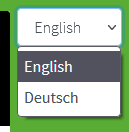
Създаване на многоезично проучване
Започнете да създавате проучването на езика по подразбиране. Най-добре е да напишете всички въпроси, преди да започнете процеса на превод. В противен случай ще трябва да направите превода отново, след като направите някакви промени. След като проучването и въпросите са готови, отидете на страницата с настройки на проучването и превъртете надолу до "Език на проучването" раздел. Кликнете върху "Промяна" под "Допълнителни езици". Това отваря прозореца за допълнителен език.
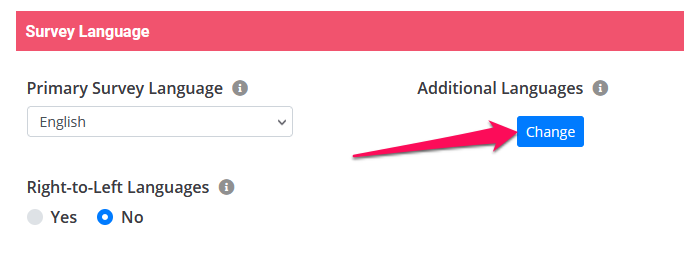
В горната част на страницата можете да видите основния език на проучването. Кликнете върху падащия бутон под него и изберете първия допълнителен език, а след това "+ Добавяне на език" бутон.
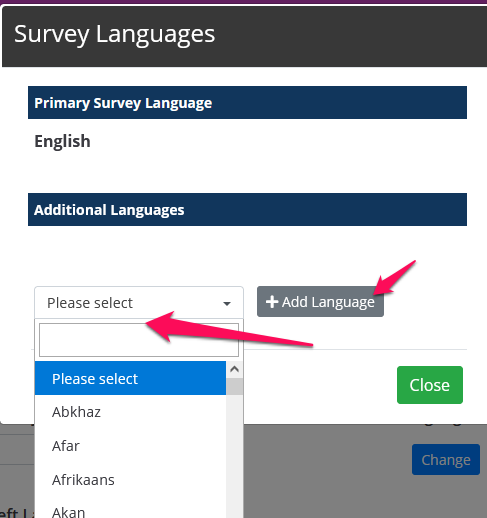
Повторете тази стъпка за всички езици, които искате да добавите към проучването си. Когато приключите, страницата трябва да изглежда по следния начин.
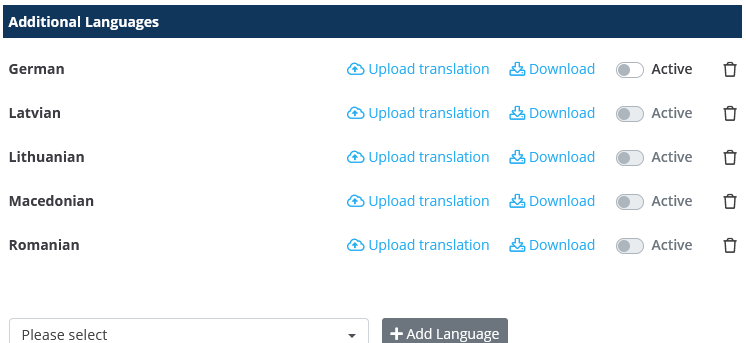
Превеждане на текста на проучването
След това трябва да кликнете върху "Изтегляне", за да изтеглите файла с превода за всеки език. Използваме стандартните за индустрията преводни файлове ".po". Името на файла включва 2-символен код на езика в края, за да ги разграничите. Има няколко инструмента, както за изтегляне, така и онлайн, които можете да използвате за превод на файла .po. Ние препоръчваме PoEdit. Също така е много лесно да редактирате файла директно в текстов редактор. Той ще изглежда по следния начин:
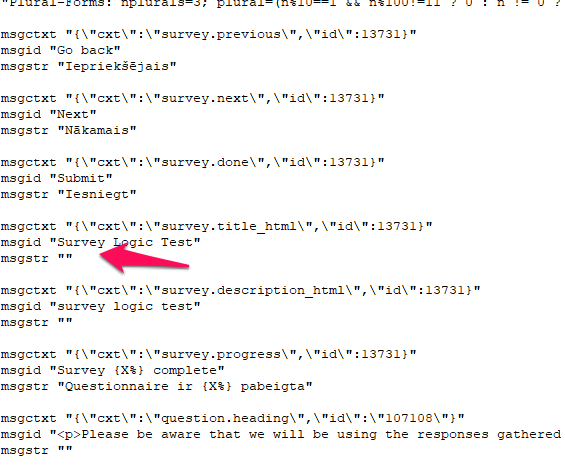
Всеки блок от текст се състои от 3 реда, които започват с: msgctxt, msgid и msgstr. Първото можете да пренебрегнете, но моля, не променяйте нищо тук. The 'msgid' е текстът, който трябва да бъде преведен на основния език.msgstr' е самият превод.
За някои езици вече сме превели съобщенията за грешки и текста на бутоните за навигация, но можете да промените това, ако желаете. Навсякъде, където виждате това: msgstr "" ще трябва да преведете текста от горния ред (msgid) и да го въведете между кавичките.
Качване на файл за превод
След като всички текстове са преведени, запазете файла и го качете. Щракнете върху "Качване на превод" до съответния език, изберете езиковия файл .po и го качете.
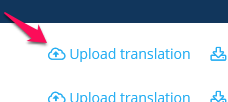
Ако има грешки или ако не сте превели всеки запис, ще видите следното съобщение. Просто отворете файла отново и прегледайте блока на редове 30-32 (в този конкретен случай).
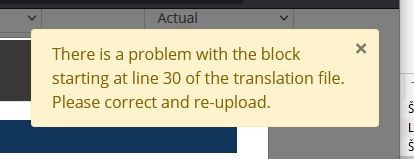
Когато преводът е завършен правилно, ще видите следното съобщение.
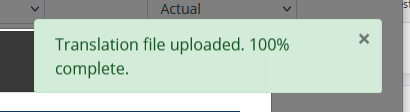
Можете също така да видите кои езици са налични за използване, тъй като езикът ще бъде включен автоматично.

След като е активиран поне един допълнителен език, респондентът ще види падащото меню за избор на език, когато започне да попълва проучването. Езиците могат да бъдат изключени по всяко време. Моля, имайте предвид, че ако изтриете даден език, всички данни от проучването, направени на този език, няма да бъдат засегнати, но преводите на въпросите вече няма да са налични.
Многоезично отчитане на проучвания
Когато посетите страницата за отчитане на индивидуалните отговори, можете да видите езика на проучването в долната част на страницата.
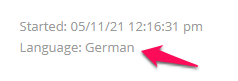
Можете да видите езика на проучването, когато експортирате данните от отговорите на проучването във формат Excel, CSV или SPSS.
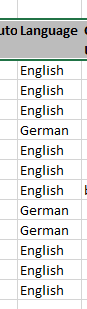
Можете също така да добавите филтър за отчитане на езика на проучването, който да ви помогне да прегледате и анализирате данните.

Оставете отговор